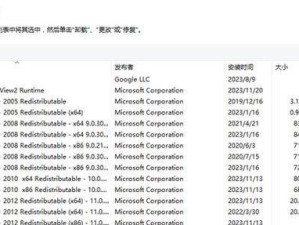你有没有想过,你的电脑里那块默默无闻的显卡,它到底有多强大呢?是不是有时候想升级一下硬件,但又不知道从何下手?别急,今天就来带你一探究竟,教你如何轻松查询电脑配置中的显卡信息!
一、Windows系统里的秘密武器
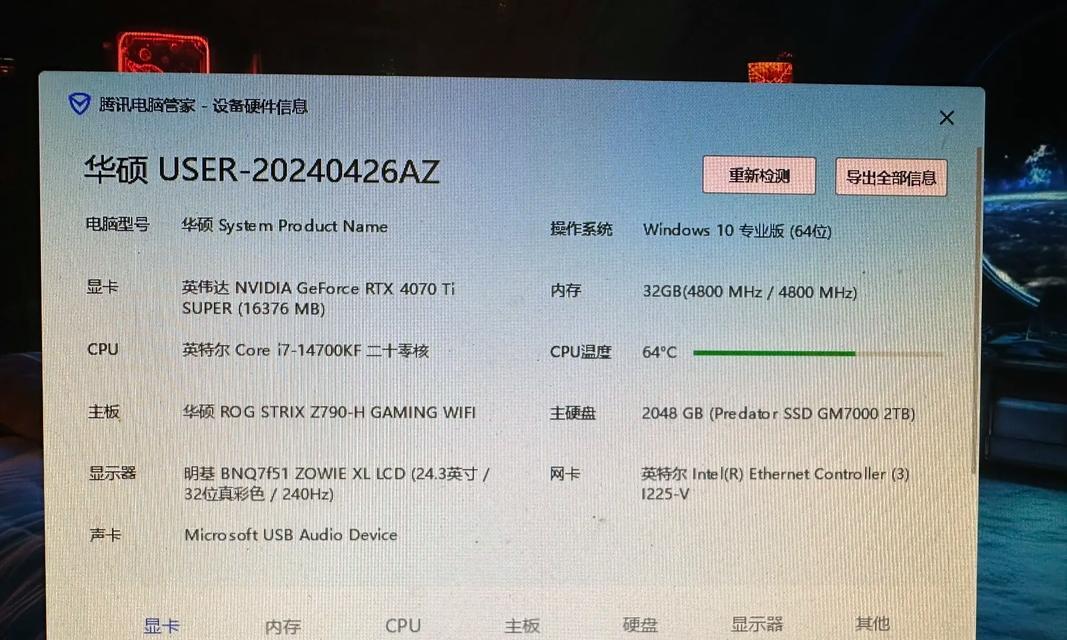
1. 系统信息:按下Win键和R键,打开运行对话框,输入“msinfo32”,回车后,一个名为“系统信息”的窗口就会跳出来。在这里,你可以看到电脑的操作系统版本、处理器型号、内存大小,当然,还有显卡的信息哦!
2. 设备管理器:按下Win键和X键,选择“设备管理器”。在设备管理器里,找到“显示适配器”,展开它,就能看到你的显卡型号、驱动程序版本等信息啦!
3. 任务管理器:右键点击任务栏,选择“任务管理器”。切换到“性能”页,这里可以实时查看CPU、内存、硬盘等的使用情况,当然,也包括显卡的详细信息。
二、Mac系统的小巧门
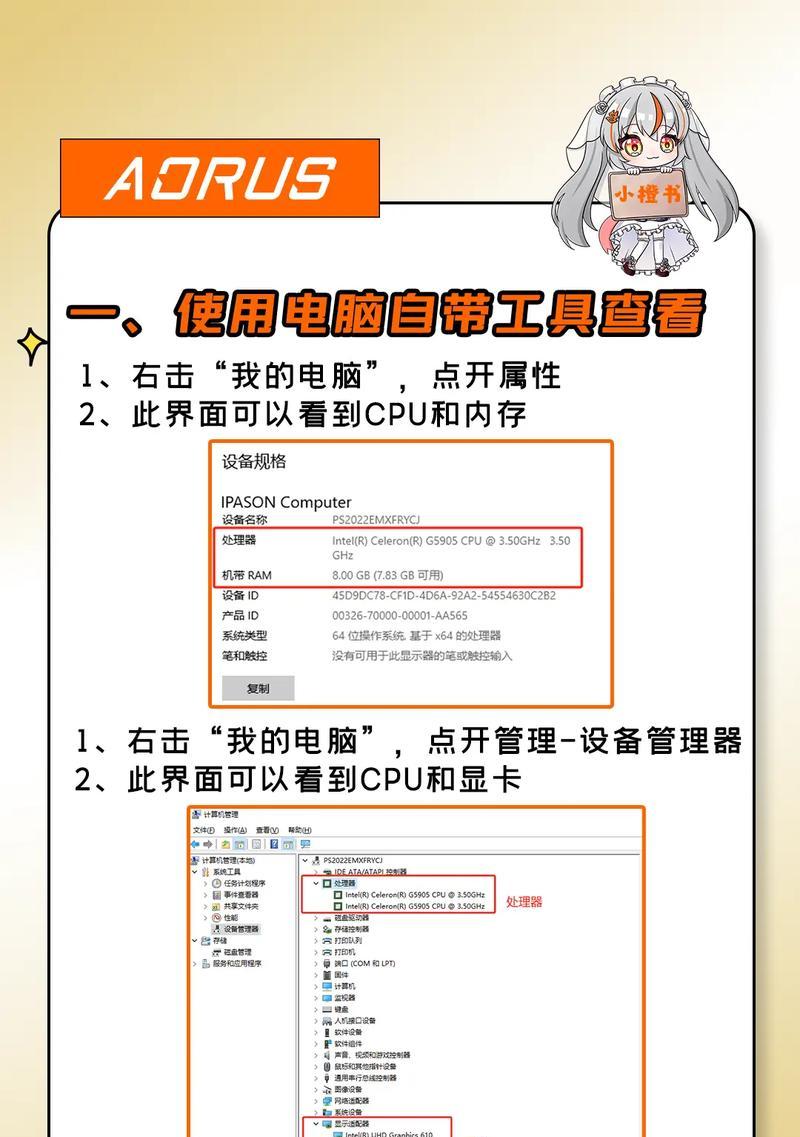
1. 关于本机:点击左上角的苹果图标,选择“关于本机”。在这里,你可以看到你的Mac的基本信息,包括处理器、内存、显卡等。
2. 系统报告:在“关于本机”窗口中,点击“系统报告”,这里能找到更全面的硬件和软件信息,包括显卡的详细信息。
三、第三方软件大显身手
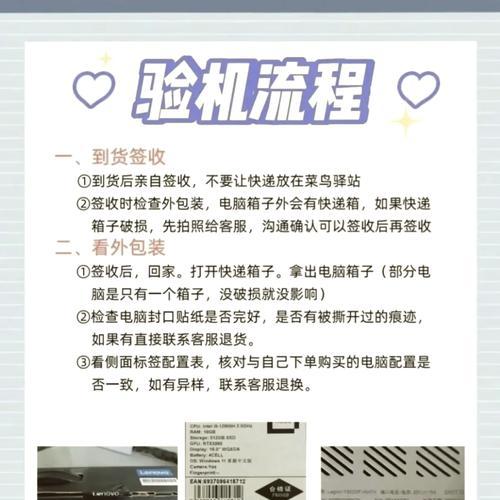
市面上有很多第三方软件可以帮助你查看电脑配置,比如CPU-Z、GPU-Z等。这些软件功能强大,信息全面,可以让你更深入地了解你的电脑。
1. CPU-Z:这款软件可以查看CPU、内存、主板、显卡等硬件信息,界面简洁,操作方便。
2. GPU-Z:专门用于查看显卡信息的软件,可以查看显卡的型号、核心频率、显存大小、驱动程序版本等信息。
四、显卡驱动程序大揭秘
1. NVIDIA显卡:右键点击桌面空白处,选择“NVIDIA控制面板”,在“帮助”菜单中选择“系统信息”,这里可以查看显卡的详细信息。
2. AMD显卡:右键点击桌面空白处,选择“AMD控制面板”,在“系统信息”页中,可以查看显卡的详细信息。
五、
通过以上方法,相信你已经可以轻松查询到你的电脑配置中的显卡信息了。了解自己的电脑配置,不仅可以让你在升级硬件时更有针对性,还能让你在玩游戏、进行视频编辑等操作时,选择更适合自己的软件和游戏。快来试试吧,让你的电脑发挥出更大的潜力!